Nettoyer l'imprimante – HP LaserJet Pro MFP M227fdw Manuel d'utilisation
Page 179
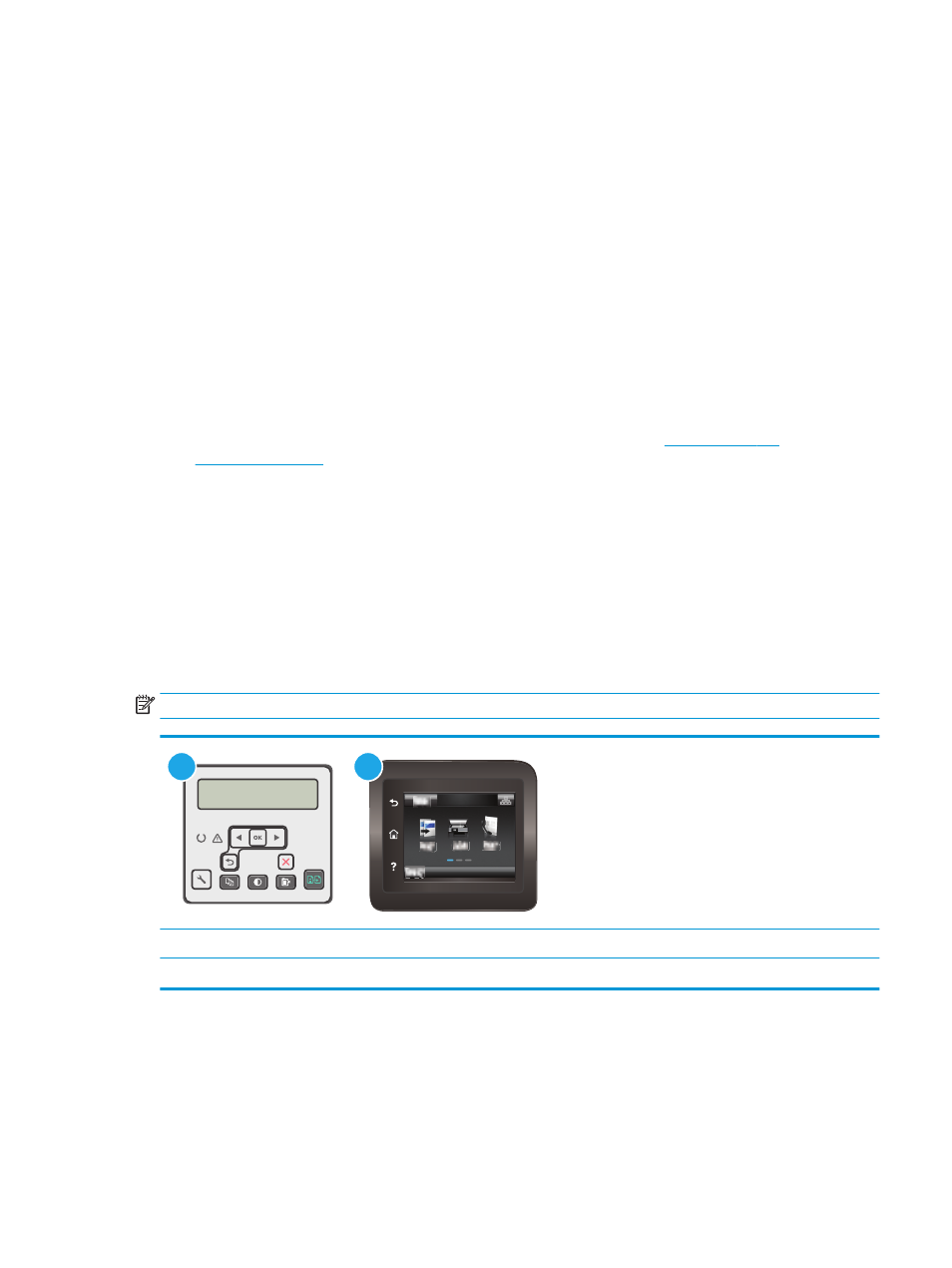
Étape 2 : Vérifier l'état des fournitures
1.
Regardez le rapport d'état des fournitures pour vérifier le pourcentage de vie restant pour les
cartouches de toner et, si nécessaire, l'état des autres pièces remplaçables.
Des problèmes de qualité d'impression peuvent survenir si vous utilisez un toner dont la durée de vie
estimée arrive à expiration. Lorsque le niveau d'un consommable est très bas, la page état du produit
vous en avertit. Une fois qu'un consommable HP atteint un niveau très bas, la garantie Premium de HP
(protection des consommables) de ce consommable expire.
Il n'est pas nécessaire de remplacer le toner tant que la qualité d'impression reste acceptable. Veillez à
toujours disposer d'une cartouche de remplacement afin de pouvoir en changer en temps voulu.
Si vous estimez devoir remplacer un toner ou une autre pièce remplaçable, la page état des
consommables dresse la liste des numéros des pièces HP originales.
2.
Vérifiez que vous utilisez bien une cartouche HP originale.
Une cartouche de toner authentique HP porte soit la mention « HP », soit le logo HP. Pour plus
d'informations sur l'identification des cartouches HP, consultez la page
Nettoyer l'imprimante
Impression d'une page de nettoyage
Pendant le processus d'impression, des particules de papier, de toner et de poussière peuvent s'accumuler à
l'intérieur de l'imprimante et peuvent entraîner des problèmes de qualité d'impression, tels que des
éclaboussures ou des mouchetures de toner, des taches, des traces, des lignes ou encore des marques
répétées.
Suivez la procédure ci-dessous pour imprimer une page de nettoyage.
REMARQUE :
Les étapes varient en fonction du type de panneau de commande.
1
2
1
Panneau de commande à 2 lignes
2
Panneau de commande à écran tactile
FRWW
Améliorer la qualité d'impression 167